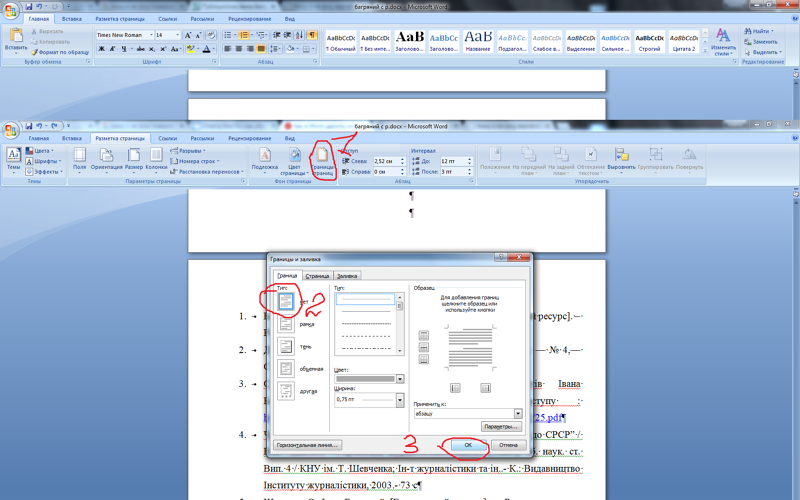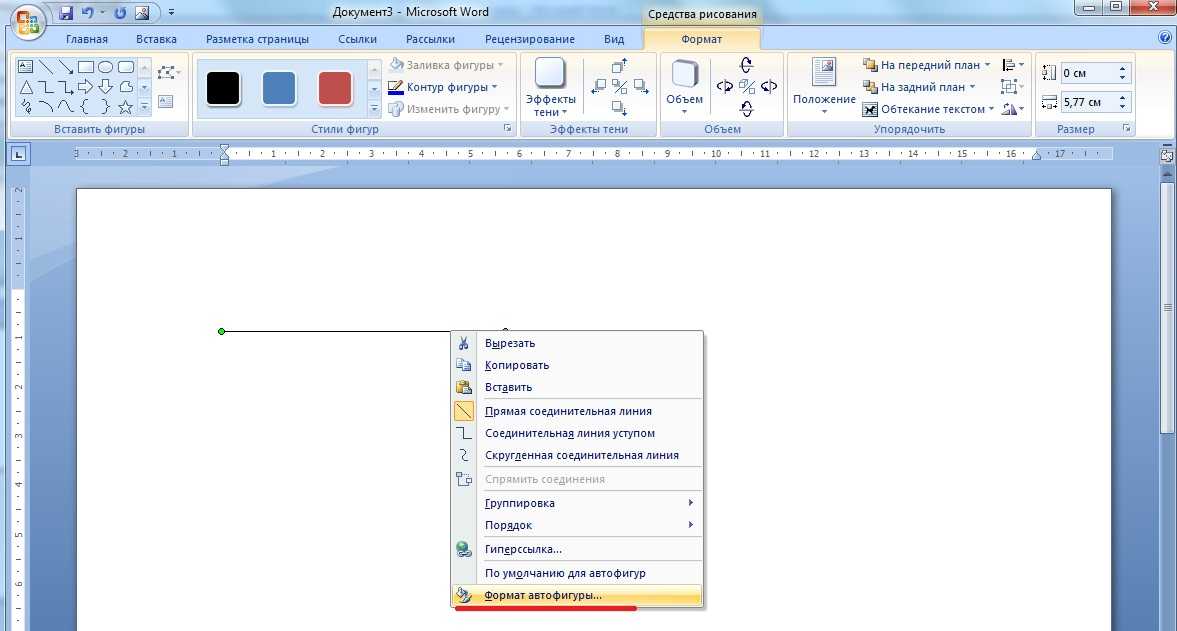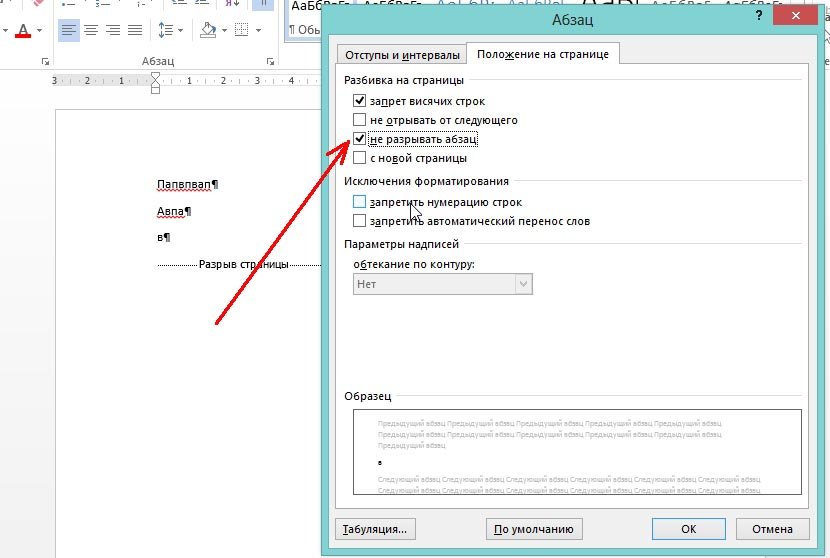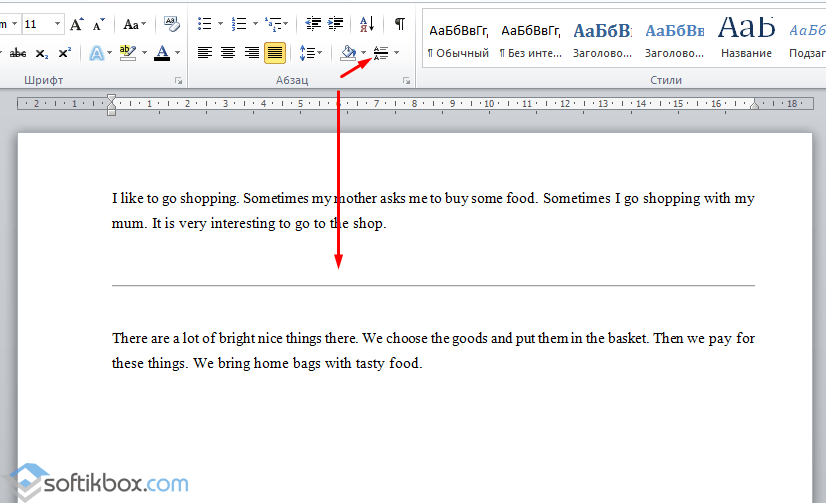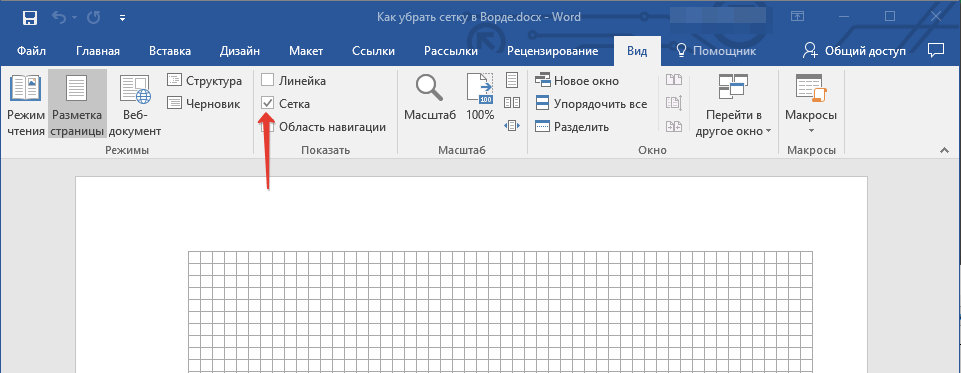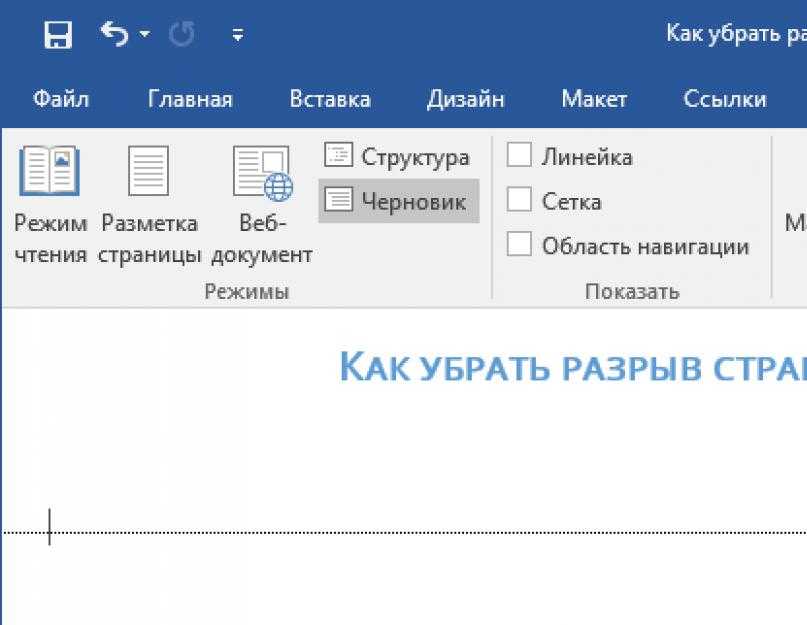Простые способы удаления линий в Microsoft Word
Если вы столкнулись с проблемой удаления линий в документе Word, следуйте этим полезным советам, чтобы легко и быстро избавиться от нежелательных линий.
Для удаления горизонтальной линии, возникающей после ввода трёх дефисов и нажатия Enter, выделите линию и нажмите Удалить.
Как убрать горизонтальную линию в ворде если она не выделяется
Если линия не удаляется, перейдите во вкладку Главная, выберите Границы и выберите Нет границ.
Как удалить горизонтальную линию в Word
Для удаления автоматических линий от границ, откройте Формат, затем Границы и заливка и выберите Нет границ.
Как удалить линию в таблице
Попробуйте удалить линию с помощью комбинации клавиш Ctrl+Q, чтобы очистить форматирование абзаца.
Как убрать горизонтальную линию в ворде если она не выделяется
Если линия остается, используйте Найти и заменить для замены линии пустым текстом.
Как удалить жирную горизонтальную полоску в Microsoft Office Word 2007
Отключите автоматическое форматирование линий в разделе Файл ->Параметры ->Правописание ->Автозамена ->Автоформат при вводе.
Проверьте таблицы и рисунки, так как линия может быть частью этих элементов, и удалите её оттуда.
Иногда линия может быть частью нижнего или верхнего колонтитула, перейдите в режим редактирования колонтитулов для её удаления.
Как убрать линии в таблице ворд
Попробуйте изменить тему или стиль документа, что может помочь избавиться от нежелательных линий.
Как убрать линии в таблице в Word
Если ничего не помогает, скопируйте весь текст без линий в новый документ и сохраните его под новым именем.
Как удалить горизонтальные линии в Microsoft Word которые не хотят удаляться